Time Machine, wbudowana funkcja tworzenia kopii zapasowych Apple, to niezwykle przydatne narzędzie, które pozwala regularnie tworzyć tworzenie kopii zapasowych plików i folderów. Te kopie zapasowe zazwyczaj zajmują trochę czasu. Jednak Time Machine utknęła w przygotowaniu kopii zapasowej po powrocie po raz pierwszy, lub dodałeś kilka dużych plików do swojego urządzenia.
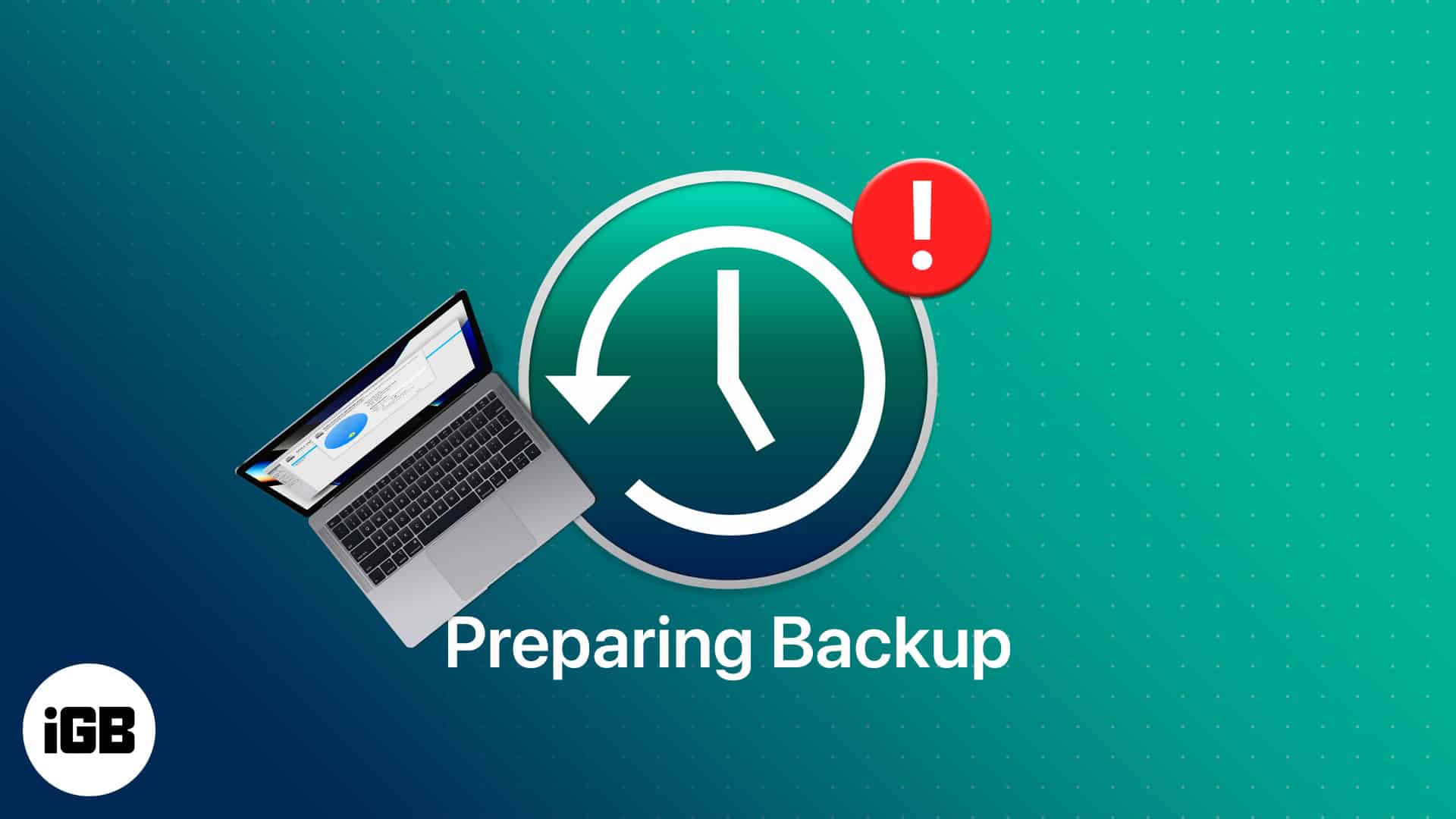
Jeśli wehikuł czasu trwa dłużej niż zwykle lub wydaje się utknąć w procesie przygotowania, nie martw się. Ten przewodnik pomoże ci rozwiązać problem w krótkim czasie.
Jak wiedzieć, czy wehikuł czasu utknął w procesie przygotowania
Zanim rozwiązujesz problem, konieczne jest, aby wiedzieć, że czasowy maszyna jest utknięta i nie tylko dłużej niż zwykle przygotowuje się.
Po uruchomieniu kopii zapasowej na maszynie czasu po początkowej kopii zapasowej zobaczysz wiadomość, która mówi:Przygotowanie…To, co się dzieje, to porównuje twoje bieżące pliki i foldery z plikami w najnowszej kopii zapasowej.
Jeśli pytasz, jak długo trwa proces tworzenia kopii zapasowej Time Machine, zależy to głównie od prędkości połączenia między dyskiem kopii zapasowej a urządzeniem, ilości informacji na komputerze Mac i wielkości twoich kopii zapasowych.
Czas przygotowania może potrwać trochę czasu, jeśli tworzysz kopię zapasową po raz pierwszy, a urządzenie ma wiele plików i aplikacji. Jednak proces przygotowywania nie powinien trwać dłużej niż 5-10 minut, jeśli ledwo nie masz na komputerze Mac.
Podobnie, jeśli regularnie tworzysz kopię zapasową plików, nie powinno trwać długo, ponieważ czasowy maszyna tworzy kopię zapasową nowych lub zmodyfikowanych danych od ostatniej kopii zapasowej. Jednak przygotowanie kopii zapasowej może zająć trochę czasu, jeśli nie zrobisz tego regularnie.
Wiedzieć na pewno, idź doPreferencje systemowe→Czas. Sprawdź, czyPrzygotowanie paska do postępów w tworzeniu kopii zapasowychporusza się. Jeśli się porusza, nawet przy małych przyrostach, nadal działa. Jeśli jednak zobaczysz, że pasek postępu zamrożony przez ponad 30 minut, Twoja kopia zapasowa prawdopodobnie utknęła.
Dowiedz się więcej:Jak usunąć kopię zapasową maszyny czasu na komputerze Mac (4 sposoby)
Powody, dla których etap przygotowania może potrwać dłużej
Istnieje wiele powodów, dla których Time Machine może utknąć w przygotowaniu kopii zapasowej. Oto kilka:
Jeśli Twoja maszyna czasu wisi na przygotowaniu kopii zapasowej, oto, co musisz zrobić.
1. Zatrzymaj bieżącą kopię zapasową maszyny czasowej
Pierwszym krokiem jest zatrzymanie bieżącego procesu tworzenia kopii zapasowych czasu. Aby to zrobić, przejdź do okna czasu i kliknijPrzycisk xobok paska postępu. Poczekaj, aż zniknie pasek Progress Progress. Pamiętaj, aby odróżnićTworzyć kopię zapasową automatycznie.
2. Usuń plik „.inprogress”
Po zatrzymaniu bieżącego procesu tworzenia kopii zapasowych musisz usunąć plik .Inprogress lub anulowany proces kopii zapasowej znaleziony na dysku kopii zapasowych. Zrobić to:
Możesz spróbować przejść na widok listy, jeśli nie możesz znaleźć pliku. Plik, którego szukaszYYYY-MM-DD-HHMMSSformat.
3. Uruchom ponownie komputer Mac
Po zakończeniu powyższych kroków uruchom ponownie komputer Mac przed próbą ponownego ponownego uruchomienia maszyny czasowej. Ponowne uruchomienie może czasami pomóc w ustaleniu ust i drobnych problemów.
4. Wznów kopię zapasową czasu
Po zakończeniu wszystkiego możesz ponownie wyznaczyć kopię zapasową komputera Mac za pomocą Time Machine. Jeśli problem będzie się utrzymywał, przeczytaj następujące poprawki.
5. Inne porady dotyczące rozwiązywania problemów, aby naprawić czas wiszący na przygotowaniu kopii zapasowej
Jeśli powyższy proces nie działa, oto kilka wskazówek dotyczących rozwiązywania problemów przed ponownym uruchomieniem maszyny czasowej.
I. Upewnij się, że masz silne połączenie sieciowe
Winowajcą może być słabe lub nieistniejące połączenie Wi-Fi, jeśli próbujesz wykonać kopię zapasową sieci. Upewnij się, że masz silne połączenie Wi-Fi lub Internet.
Ii. Zaktualizuj swoje macOS
Przestarzały system operacyjny może również powodować problemy z maszyną czasu. Pamiętaj, aby zaktualizować swoje macOS do najnowszych. Aby sprawdzić, czy twoje macOS są aktualne, kliknijMenu Apple→O tym Mac. TrzaskAktualizacja oprogramowania. Okno pokaże, czy Twój komputer Mac jest aktualny. Jeśli nie, znajdziesz przycisk, który każe ci zaktualizować.
Iii. Wykluczyć duże pliki
Jeśli masz duże pliki, takie jak zdjęcia i filmy, mogą być winowajcą wiszącym czasem. Spróbuj ominąć je, aby sprawdzić, czy to naprawi problem:
Iv. Zapobiegaj indeksowaniu indeksowania objętości kopii zapasowej maszyny czasowej
Spotlight może indeksować objętość tworzenia kopii zapasowej maszyny czasowej i zakłócać proces przygotowania maszyny TIM. Możesz zapobiec indeksowaniu czasu, zmieniając preferencje Spotlight. Oto jak:
To powstrzyma Spotlight od indeksowania objętości tworzenia kopii zapasowych czasu.
V. Sprawdź ustawienia antywirusowe
Twoje oprogramowanie antywirusowe może korzystać z zewnętrznego dysku twardego i skanować go w poszukiwaniu wirusów. Może to jednak zakłócać kopię zapasową maszyny. Możesz wykluczyć dysk czasu ze skanów antywirusowych.
FAQ
P: Skąd mam wiedzieć, kiedy kopia zapasowa czasu jest zakończona?
Idź doPreferencje systemowe→Czas. Zobaczysz czas ostatniego i następnego zaplanowanego kopii zapasowej, jeśli maszyna czasu jest automatycznie włączona. Zobaczysz również pasek postępu, jeśli kopia zapasowa jest nadal w toku i ile pozostało przed zakończeniem kopii zapasowej.
P: Jak długo przygotować kopię zapasową na Mac?
Proces tworzenia kopii zapasowej Machine po początkowej kopii zapasowej zwykle zajmuje około 10 minut. Można to utknąć, jeśli pasek postępu nie poruszył się dłużej niż 30 minut.
P: Jak wyłączyć maszynę czasu?
Time Machine ma przełącznik włączania/wyłączania w starym macOS. Nowsza maszyna czasu macOS nie ma tego przycisku i jest zastępowana przezTworzyć kopię zapasową automatycznieopcja. Po prostu odznacz to, aby wyłączyć automatyczną kopię zapasową maszyny Time Machine.
P: Jak usunąć kopie zapasowe w maszynie czasowej?
OtwarteCzas→ KliknijWprowadź czasowy. Przewiń swoje poprzednie kopie zapasowe i wybierz kopię zapasową, którą chcesz usunąć. KliknijIkona biegów→Usuń kopię zapasową.
Owinięcie…
Powyższe poprawki powinny naprawić maszynę czasową utkniętą w przygotowaniu kopii zapasowej. Jeśli jednak nadal się zawiesi, moją następną sugestią byłoby użycie nowego zewnętrznego dysku twardego, aby utworzyć kopię zapasową plików.
Jeśli problem będzie się utrzymywał, może być konieczne odwiedzenie lokalnego paska geniuszu lub skontaktować się z Solą Apple, aby rozwiązać problem.
Przeczytaj więcej:
